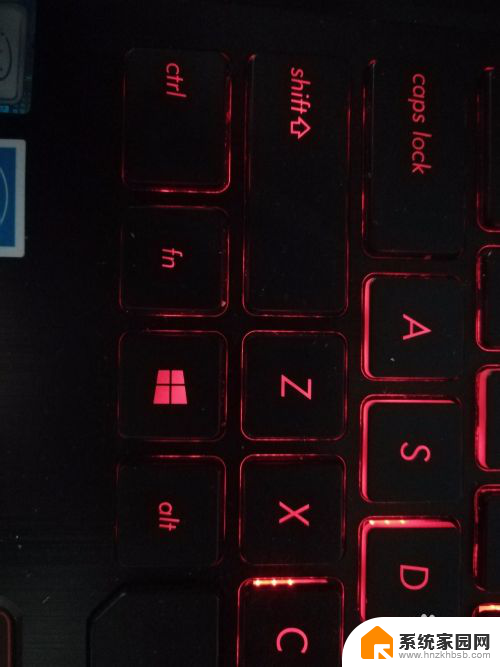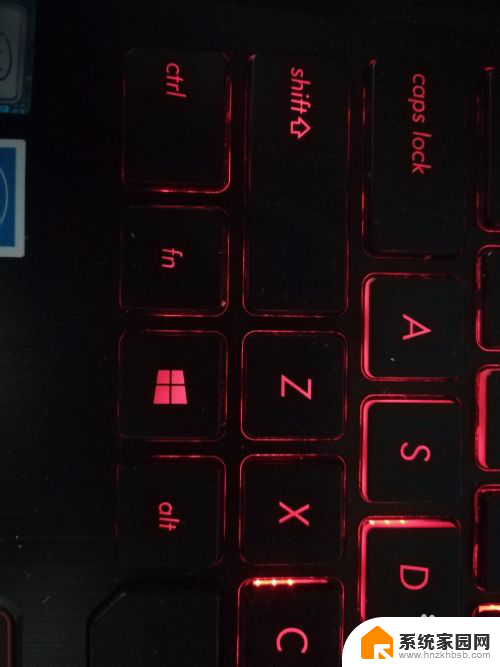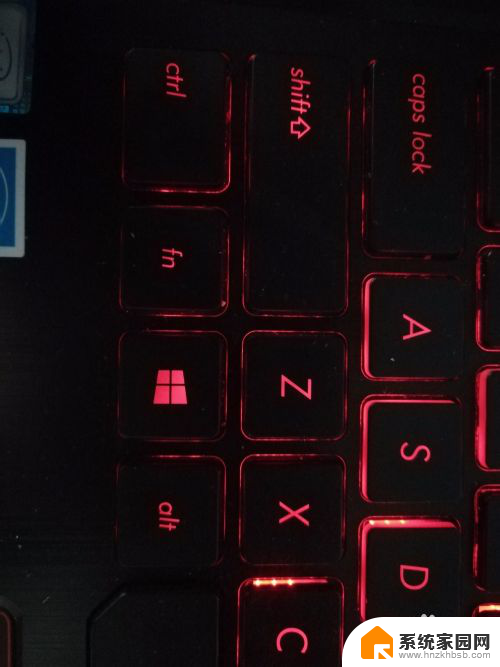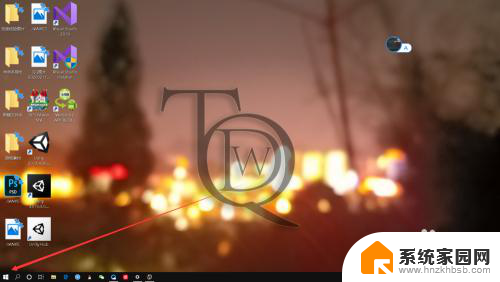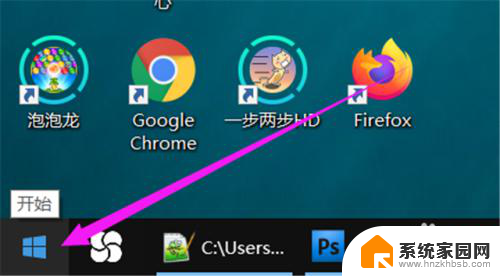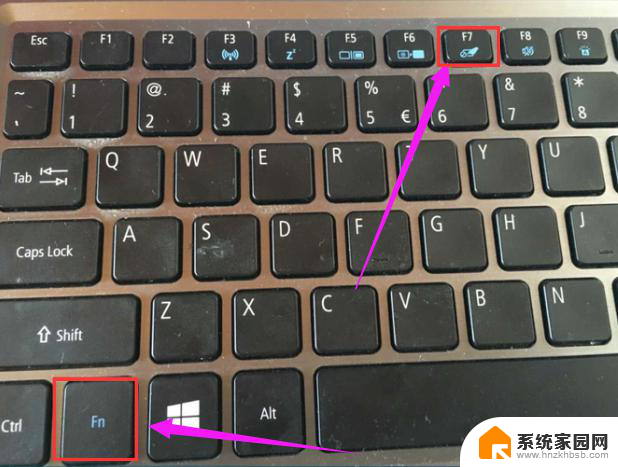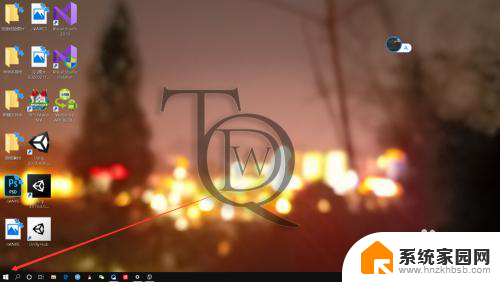华硕电脑触摸板开关在哪 华硕笔记本触控板关闭和打开的三种方法
更新时间:2023-12-09 16:00:16作者:xiaoliu
华硕电脑触摸板作为一种方便的输入设备,为用户提供了更加便捷的操作方式,有时候我们可能需要关闭或打开触控板以满足不同的使用需求。华硕笔记本的触控板开关在哪里呢?我们可以通过三种方法来进行触控板的关闭和打开。无论是通过快捷键、鼠标设置或者设备管理器,我们都能轻松地实现对触控板的控制。接下来让我们一起来了解这三种方法的具体操作步骤吧。
方法如下:
1.方法一:在键盘上找到fn键
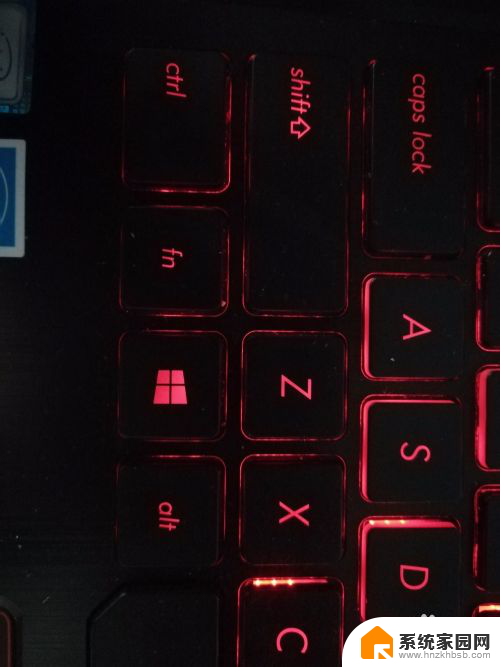
2.在电脑上找到与触控板有关的键(f9)
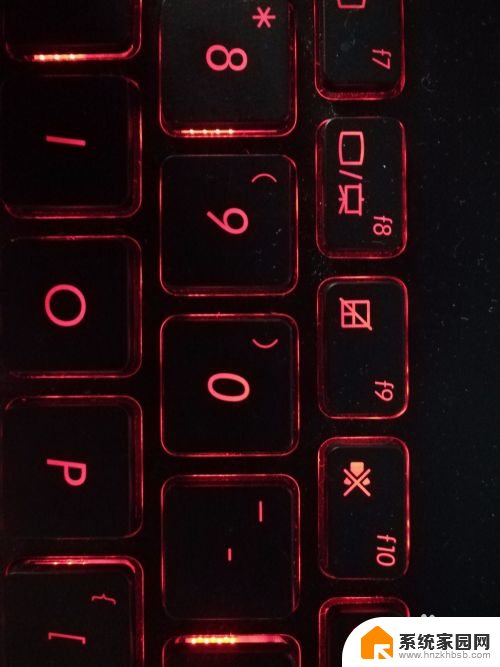
3.同时按下fn和f9键可控制触控板开关
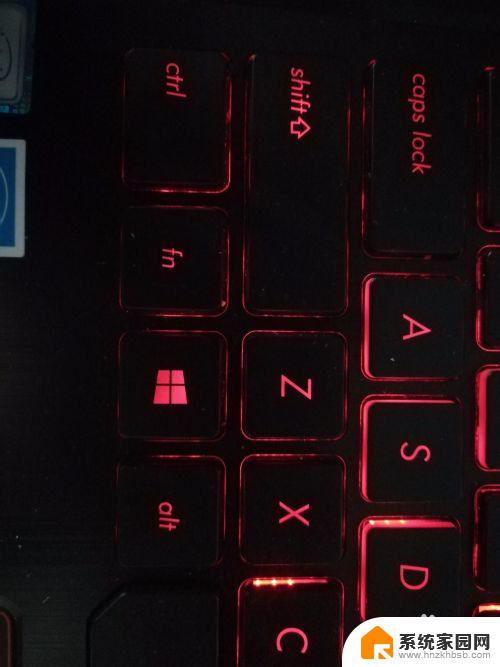
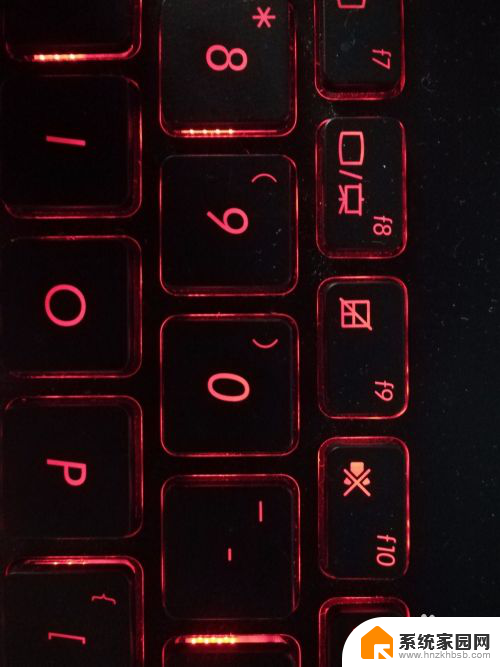
4.方法二:打开电脑设置
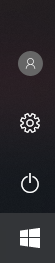
5.选择设备(蓝牙,打印机,鼠标)

6.选择触摸板
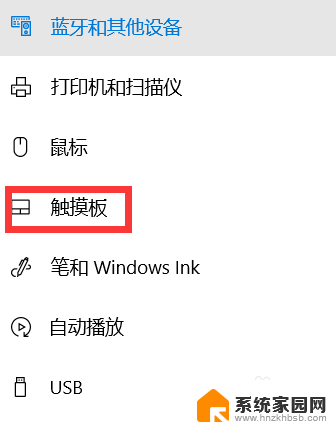
7.在右边选项中有控制触摸板开关的地方,进行调整
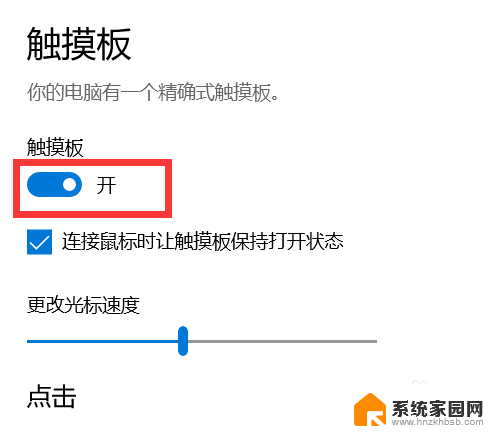
8.方法三:在开机时点击esc

9.选择enter setup
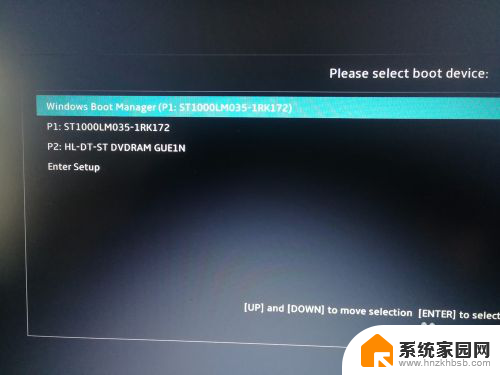
10.点击右下角advance mode或f7
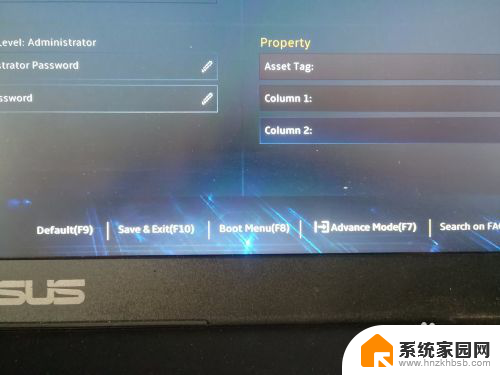
11.找到advanced中的internal pointing device,通过改变后面的enable和disenable来控制触控板的开关

以上就是华硕电脑触摸板开关在哪的全部内容,如果你遇到相同问题,可以参考本文中的步骤来解决,希望这对你有帮助。